Cách sửa tin nhắn iMessage trên iOS 16 và một vài lưu ý
Phùng Thanh Ngân - 07:34 01/10/2022
Góc kỹ thuậtVới iOS 16, bạn có thể dễ dàng chỉnh sửa tin nhắn đã gửi đi. Cùng MobileCity khám phá cách sửa tin nhắn iMessage trên iOS 16 vô cùng đơn giản trong bài viết dưới đây.
iOS 16 chính thức được ra mắt vào rạng sáng ngày 08/09 (theo giờ Việt Nam) tại sự kiện Far Out cùng với iPhone 14 series. Đây là một phiên bản kế nhiệm iOS 15 với nhiều nâng cấp tính năng hay ho và vô cùng tiện tích. Một trong số đó không thể không kể đến tính năng sửa tin nhắn iMessage sau khi gửi. Tuy nhiên thì khi sử dụng, tính năng này vẫn sẽ có một số hạn chế nhất định. Trong bài viết dưới đây, MobileCity sẽ chia sẻ tới các bạn cách sửa tin nhắn iMessage trên iOS 16 đơn giản, cùng thực hiện nhé!
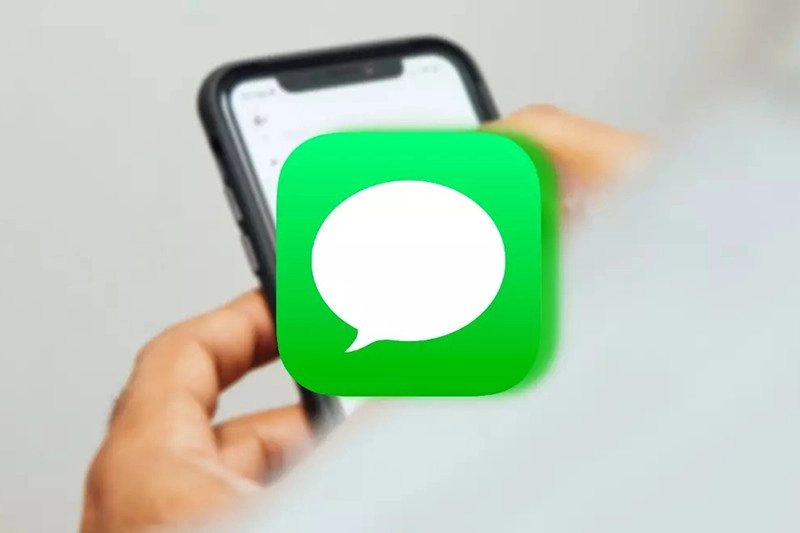
Cách sửa tin nhắn iMessage trên iOS 16
Để có thể sử dụng được tính năng này, bạn hãy đảm bảo rằng chiếc điện thoại mà mình đang sử dụng đã được cập nhật lên iOS 16. Sau khi hoàn tất cập nhật, bạn hãy thực hiện theo các bước sau đây.
Các bước sửa tin nhắn iMessage trên iOS 16
Bước 1: Mở ứng dụng Message (Tin nhắn) trên iPhone. Sau đó tìm và mở cuộc hội thoại chứa tin nhắn bạn muốn chỉnh sửa.
Bước 2: Nhấn và giữ lên tin nhắn cần chỉnh sửa trong vài giây. Lúc này sẽ xuất hiện một menu, bạn nhấn Edit (Sửa) trên thanh tùy chọn để sửa tin nhắn.
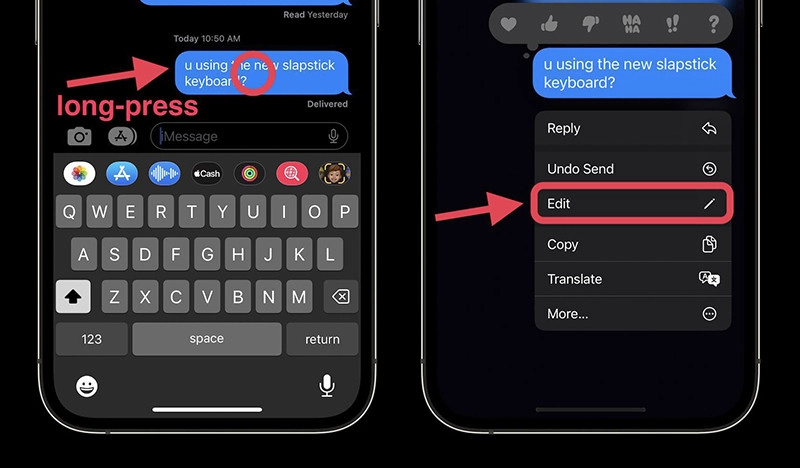
Bước 3: Tiến hành chỉnh sửa nội dung tin nhắn ở khung nhập văn bản, sau khi hoàn thành bạn bấm nút "V" màu xanh dương rồi gửi như thường lệ để kết thúc.
Lưu ý khi sử dụng tính năng sửa tin nhắn trên iOS 16
Một vài lưu ý nho nhỏ cho bạn khi sử dụng tính năng sửa tin nhắn trên iOS 16. Đầu tiên, tính năng này chỉ hoạt động những tin nhắn iMessage (bong bóng chat màu xanh dương) và không hỗ trợ tin nhắn SMS (bong bóng chat màu xanh lá).
Tính năng này chỉ sử dụng được trên những phiên bản hệ điều hành iOS 16, iPadOS 16, macOS Ventura và watchOS 9 trở lên. Nếu đối phương dùng phiên bản thấp hơn hoặc Android sẽ thấy văn bản cho biết “Đã chỉnh sửa thành [văn bản]” khi nhận được một iMessage đã chỉnh sửa.
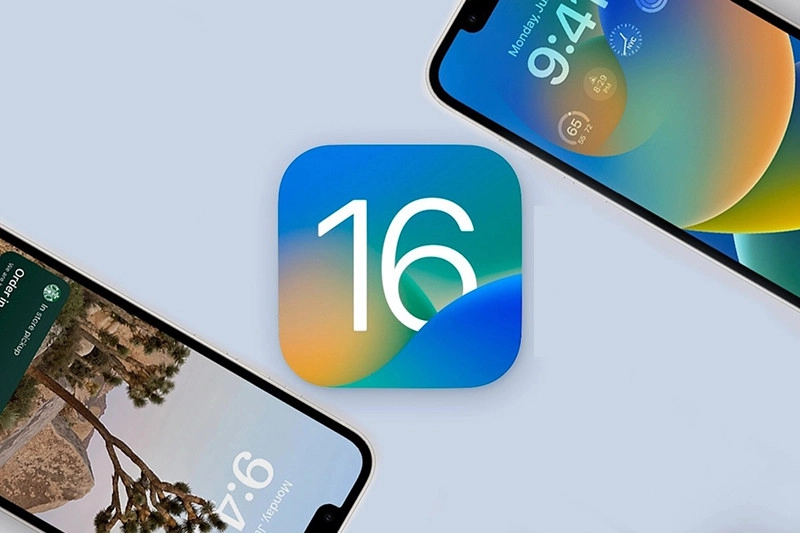
Tiếp đến là lịch sử chỉnh sửa sẽ được gửi đến người nhận cùng với nội dung chỉnh sửa, vì vậy nội dung gốc sẽ vẫn hiển thị. Người nhận tin nhắn đã sửa có thể nhấn vào dòng “Đã sửa” bên dưới tin nhắn đó để xem lịch sử chỉnh sửa và ẩn lại bằng cách nhấn vào dòng “Ẩn các chỉnh sửa”.
Lưu ý cuối cùng là tính năng này sẽ chỉ khả dụng trong vòng 15 phút kể từ khi nó được gửi đi. Bạn cũng có thể chỉnh sửa thêm 5 lần nữa nếu tin nhắn đó chưa đúng ý. Còn sau 15 phút, bạn sẽ không thể chỉnh sửa hoặc thu hồi tin nhắn này nữa.
Trên đây là bài viết hướng dẫn cách sửa tin nhắn iMessage trên iOS 16, chúc bạn thực hiện thành công!



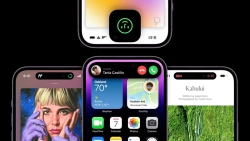













Hỏi đáp & đánh giá Cách sửa tin nhắn iMessage trên iOS 16 và một vài lưu ý
0 đánh giá và hỏi đáp
Bạn có vấn đề cần tư vấn?
Gửi câu hỏi